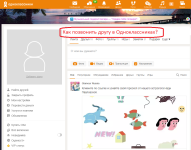
Anruf und Videoanrufe in Klassenkameraden auf einem Computer, Laptop, Tablet, Telefon? So laden und konfigurieren Sie die Anwendungsanrufe und Videoanrufe in ODNOKLASSNIKI: Anweisung. Anruf in Klassenkameraden: Bezahlt oder nicht?
Lesen Sie den Artikel, um zu wissen, wie Sie ein Video an einen Freund in ODNOKLASSNIKI nennen können.
Vor ein paar Jahren war Skype im Wunder. Es war also ungewöhnlich, mit einer Person im Internet zu sprechen, und sah ihn sogar auf dem Monitor seines Computers.
- Nun ist die Videoanruffunktion in fast jedem sozialen Netzwerk verfügbar.
- IM ODNOKLASSNIKI. Sie können auch einen Freund anrufen und gleichzeitig den Gesprächspartner sehen. Aber nicht alle Benutzer können es tun.
- Muss ich eine spezielle Anwendung herunterladen? So erstellen Sie ein Videoanruf in ODNOKLASSNIKI. Und ist es notwendig, dafür zu bezahlen? Diese und andere Fragen finden Sie in unserem Artikel Antworten.
So laden und konfigurieren Sie App Anrufe und Videoanrufe in Klassenkameraden: Anweisungen
Sie haben immer noch kein Konto in diesem sozialen Netzwerk? Lesen artikel auf unserer WebsiteSo registrieren Sie sich in ODNOKLASSNIKI. Schnell und einfach. Das Anmeldeformular befindet sich auf dieser Seite.
- Wenn ein Sozialnetzutzer ODNOKLASSNIKI. Ich habe noch nie den Videoanruf angerufen, er denkt, dass es notwendig ist, ein Programm speziell auf das Implementieren dieser Funktion einzubauen.
- Dies ist jedoch nicht der Fall, die Funktion von Anrufen und Videoanrufen ist ohne Installation von Anwendungen verfügbar.
- Sie müssen nur die neueste Version von Adobe FLESH-Player festlegen.
So laden und konfigurieren Sie diese Anwendung, um Anrufe und Videoanrufe in Klassenkameraden auszuführen? Anweisung:
Gehen Sie zur offiziellen Website Adobe FLESH-Player für diesen Link. Wählen Sie links vom Dropdown-Menü OS und Version aus. Dann klick " Herunterladen».
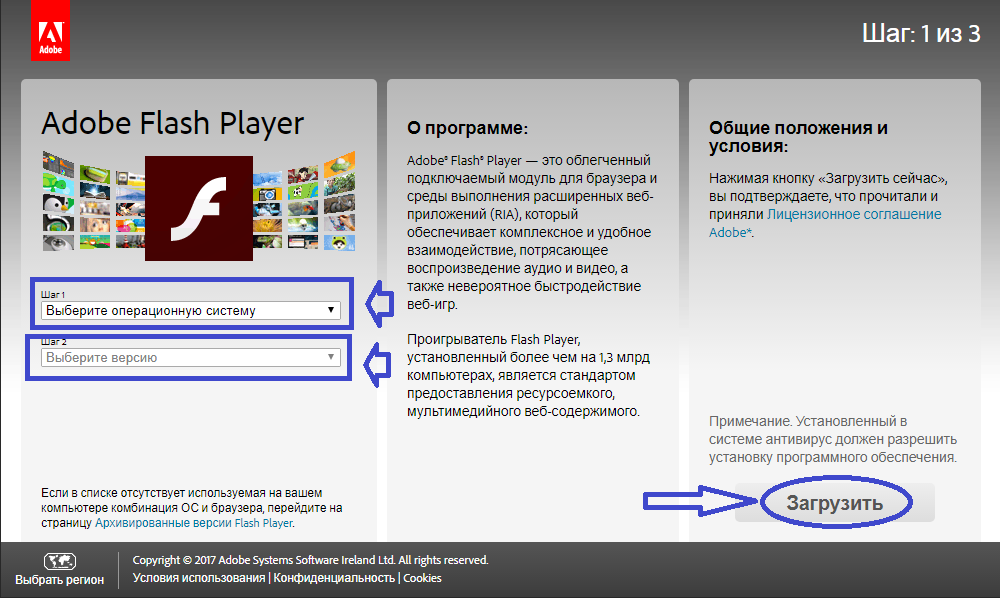
So laden und konfigurieren Sie App Anrufe und Videoanrufe in Klassenkameraden: Anweisungen
Öffnen Sie nun den Ordner Downloads und klicken Sie zweimal auf das Installationsprogramm. In vielen Browsern wird das Symbol dieses Programms neben dem Download-Ordner angezeigt.
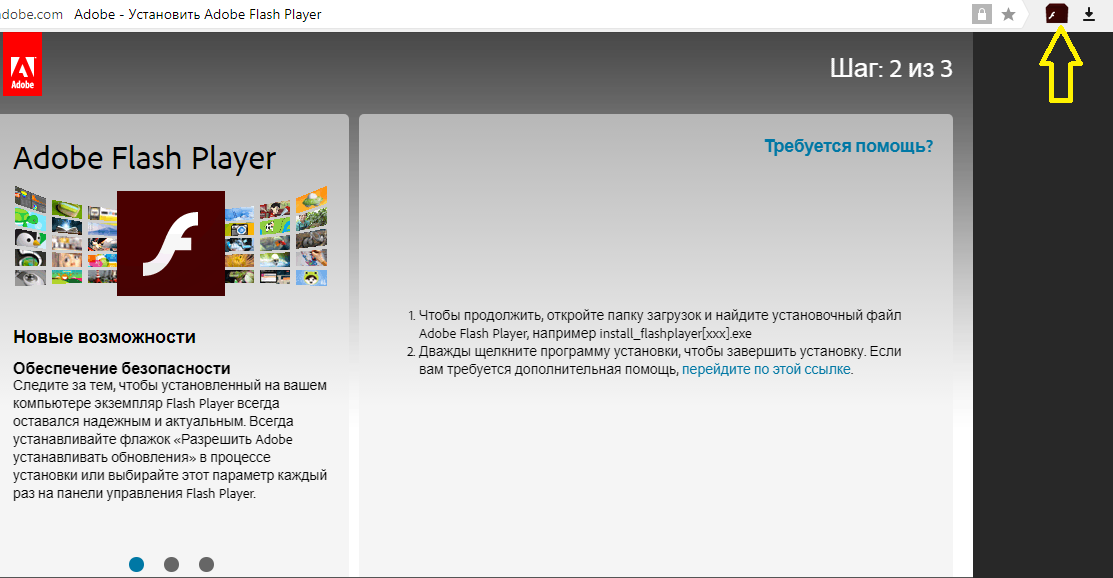
Danach erscheint ein Fenster möglicherweise in der Nähe aller offenen Anwendungen, Programme und Browser. Machen Sie alles, was Sie brauchen, und klicken Sie auf " Vorgehen».
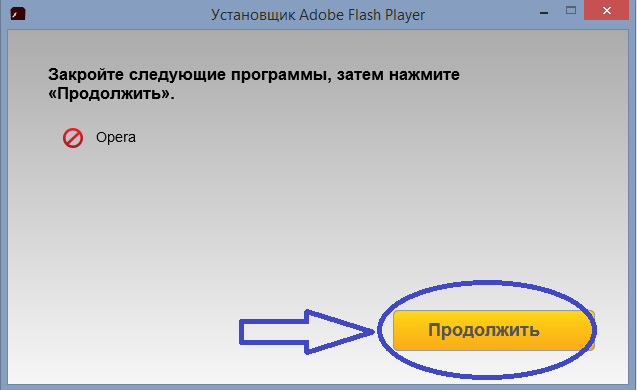
So laden und konfigurieren Sie Anwendungsaufrufe und Videoanrufe in ODNOKLASSNIKI: Schließen Sie alle offenen Programme und Anwendungen
Das Programm wird schnell etabliert. Jetzt können Sie Ihre Freunde anrufen. Es ist erwähnenswert, dass es ohne dieses Programm keine Videos ansehen kann ODNOKLASSNIKI.. Daher wird der Adobe FLESH-Player sofort nach der Registrierung im sozialen Netzwerk empfohlen, wenn Sie auf alle Dateien, wie andere Benutzer, Zugriff auf alle Dateien haben möchten.
Anruf und Videoanrufe in Klassenkameraden auf einem Computer, Laptop, Tablet, Telefon?
Sie haben mit Freunden in Klassenkameraden mit Nachrichten kommuniziert, möchten aber jetzt einen Videoanruf tätigen? Wenn Sie den neuesten Versionsspieler installiert haben, ist jetzt die Videoanruffunktion verfügbar. Anruf und Videoanrufe in Klassenkameraden auf einem Computer, Laptop, Tablet, Telefon? Anweisung:
Gehen Sie zur Seite Nachrichten, in der Sie normalerweise dem anderen entsprechen. An der Spitze, in der Nähe seines Fotos, gibt es ein Anrufsymbol. Klick es an.
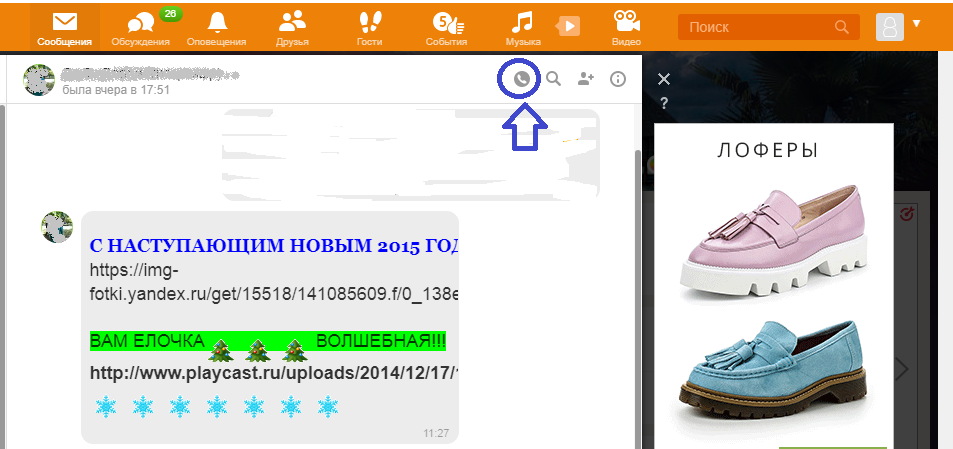
Anruf und Videoanrufe in Klassenkameraden auf einem Computer, Laptop, Tablet, Telefon?
Danach erscheint ein Fenster, in dem Sie den Gesprächspartner sehen werden. Sie müssen nur warten, bis Ihr Freund den Anruf beantwortet. Wenn es nicht im Netzwerk ist, können Sie eine Nachricht für ihn aufnehmen, und wenn er in das soziale Netzwerk geht, kann er ihm hören.
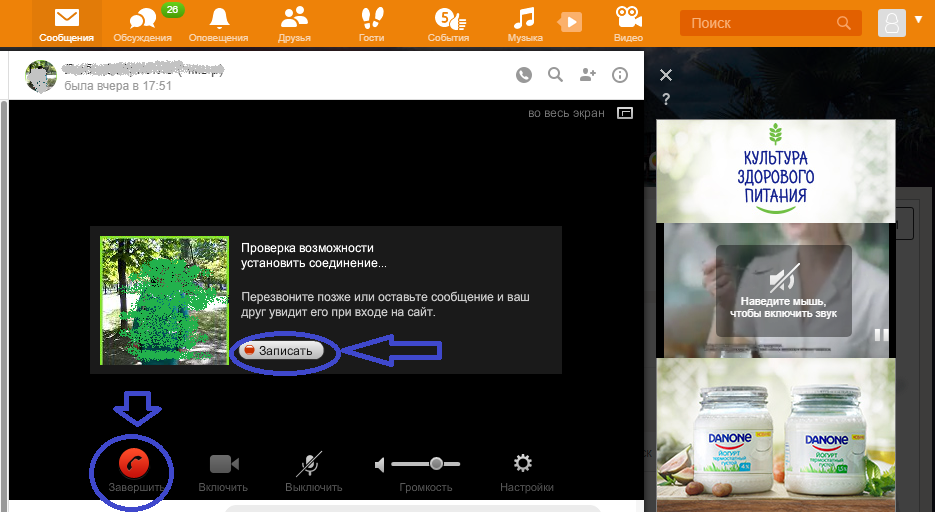
Wie erstellen Sie Anruf- und Videoanrufe in Klassenkameraden auf einem Computer, Laptop?
Wenn Sie keine Nachricht aufnehmen möchten, und beschlossen, zurückzurufen, wenn ein Freund im Netzwerk angezeigt wird, klicken Sie mit der Inschrift " Komplett».
Wichtig: Prüfen Sie vor dem Anrufen, ob die Kamera aktiviert ist und der Ton eingeschaltet ist, andernfalls wird Ihr Gesprächspartner Sie nicht sehen oder hören.
Nach der Installation des Players verfügen Sie über ein Fenster mit Adobe FLESH-Player-Einstellungen. Überprüfen Sie die Zecken gegenüber " ermöglichen"Und" Merken».
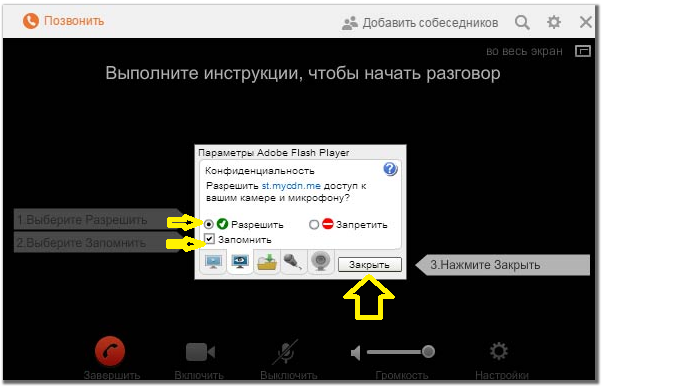
So erstellen Sie Anruf- und Videoanrufe in Klassenkameraden auf einem Computer: Klicken Sie auf Erlauben und erinnern Sie sich
Viele Benutzer denken, dass der Anruf in ODNOKLASSNIKI. Bezahlt, aber es ist nicht. Rufen Sie Ihren Freund in diesem sozialen Netzwerk an, kann völlig kostenlos sein.
